DCP-1612W
Preguntas frecuentes y Solución de problemas |

DCP-1612W
Fecha: 01/11/2021 ID: faq00002783_009
Digitalizar un documento y enviarlo por correo electrónico como datos adjuntos (para Macintosh)
Puede escanear un documento directamente en su aplicación de correo electrónico predeterminada usando ControlCenter2, de manera que pueda enviar la información escaneada como un archivo adjunto.
La función de escanear a correo electrónico no soporta los servicios Webmail. Utilizar la función de Scan to Image o Scan to File para escanear un documento o una fotografía, y luego anexar el archivo de la data escaneada a un mensaje de correo electrónico.
NOTA: Las ilustraciones tienen el propósito de representar el producto y sistema operativo, pueden variar dependiendo del modelo de su máquina Brother y sistema operativo.
-
Coloque su documento.
-
Haga clic en la pestaña ESCANEAR.
-
Haga clic en Correo electrónico.
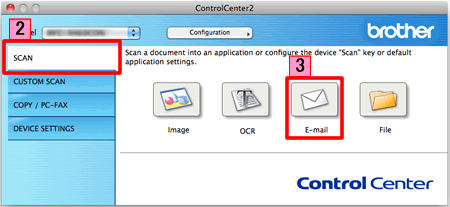
-
Aparecerá el cuadro de diálogo Escanear a correo electrónico . Puede configurar los ajustes de digitalización.
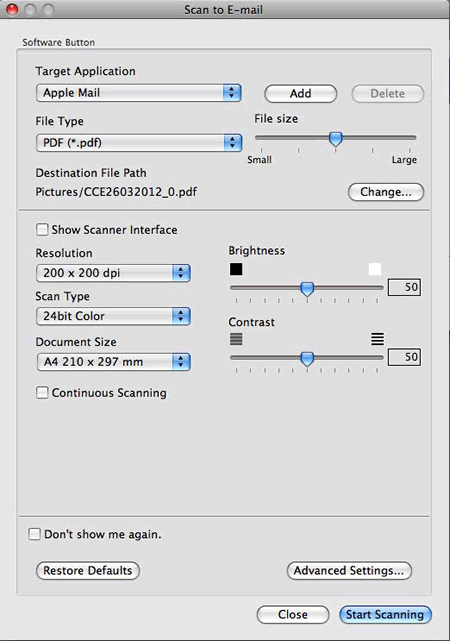
- Haga clic en Iniciar escaneado. Se abrirá la aplicación de correo electrónico predefinida y se adjuntará la imagen a un mensaje de correo electrónico nuevo vacío.
Preguntas frecuentes relacionadas
- Cambiar las especificaciones para escanear desde el ControlCenter2 o del botón SCAN (Para Macintosh)
- Cambiar la configuración del escáner para escanear desde ControlCenter4 o desde la tecla ESCÁNER (Para Windows)
- Escanee un documento y envíelo por correo electrónico como un archivo adjunto. (Para Windows)
DCP-1510, DCP-1610W, DCP-1612W, DCP-9015CDW, DCP-9020CDW, DCP-J132W, DCP-J152W, DCP-J4110DW, DCP-J4120DW, DCP-J552DW, DCP-J562DW, DCP-J752DW, DCP-J785DW, DCP-L2500D, DCP-L2520DW, DCP-L2540DN, DCP-L8400CDN, MFC-1810, MFC-1910W, MFC-8510DN, MFC-8950DW, MFC-9140CDN, MFC-9330CDW, MFC-9340CDW, MFC-J4410DW, MFC-J4420DW, MFC-J4510DW, MFC-J4620DW, MFC-J470DW, MFC-J4710DW, MFC-J480DW, MFC-J5320DW, MFC-J5620DW, MFC-J5720DW, MFC-J5920DW, MFC-J650DW, MFC-J870DW, MFC-J880DW, MFC-L2700DW, MFC-L2720DW, MFC-L2740DW, MFC-L8650CDW, MFC-L8850CDW, MFC-L9550CDW(T)
En el caso de que necesite ayuda adicional, póngase en contacto con el servicio de atención al cliente de Brother:
Comentarios sobre el contenido
Tenga en cuenta que este formulario solo se utiliza para comentarios.